EV录屏软件怎么录电脑自带视频?EV录屏是一款免费好用的屏幕视频录制软件,今天资源e网小编来给大家分享介绍下使用ev录屏录制视频的操作方法,希望可以帮到大家!
EV录屏录制视频的方法
1、双击打开EV录屏软件,有选择录制选区,可以全屏录制或选区录制。我们将准备好的ppt打开,在选择选区录制,调整好位置。
全屏录制:录制整个电脑桌面。
选区录制:录制自定义区域(录制完成后,要去除选区桌面虚线,只需再点击 全屏录制选项)。
摄像头录制:选择单录摄像头(添加时,如果添加摄像头失败,请尝试着去选择不同大小画面)
不录视频:录制时只有声音,没有画面。一般用于录制mp3格式。
2、在常规页面选择录制区域,录制音频和辅助工具,按你的要求选择,选好以后开启录制按钮开始录制视频。
a. 如果选择区域模式,下方显示的1920x1080表示即将录制的视频尺寸,选区录制拖动蓝色矩形边角可任意调节录制的视频范围。点击按钮或按Ctrl+F1(默认)开始录制;再点击按钮或按Ctrl+F2结束录制;在录制过程中如需暂停,点击按钮,再次点击该按钮则继续录制。
注意事项
如果录制的视频画面每一秒都变得特别快,建议帧率设到20以上;录制ppt网课10左右即可
如果没有录到目标内容,只录到内容后方的桌面时,EV录屏-“设置”-“录屏设置”,勾选“抓取窗口加强”。
3、点击【列表】打开视频列表,双击视频文件即可播放视频;点击20edbb54af5d3238afd4ed361198d48c按钮打开保存目录查看文件;点‘文件位置’可快速定位到文件在电脑的哪个位置。
以上便是资源e网给大家分享介绍的EV录屏录制视频的方法。

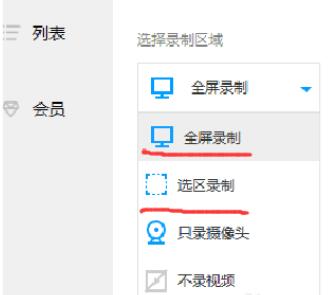
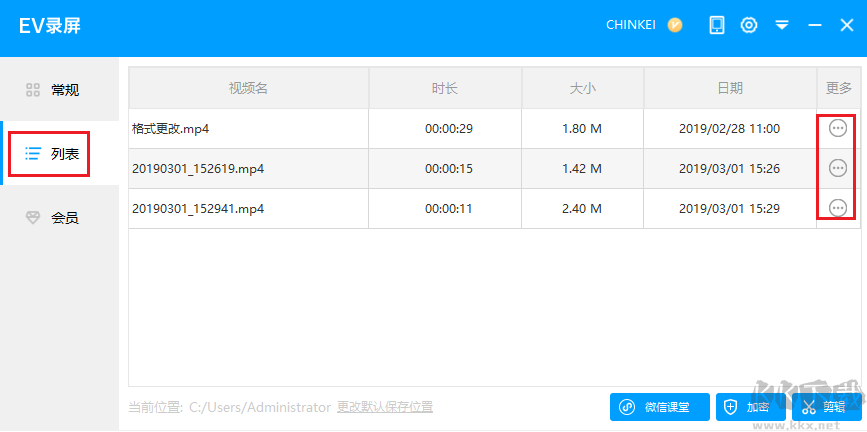






















做猪小侠源码的代理,提供一站式服务
如果你不懂得搭建网站或者服务器,小程序,源码之类的怎么办? 第一通过本站学习各种互联网的技术 第二就是联系客服,我帮帮你搭建(当然要收取部分的费用) 第三成为我们的代理,我们提供整套的服务。